Win7系统运行office2013闪退怎么解决|Win7系统运行office2013闪退的教程
发布时间:2018-06-23 14:41:08 浏览数: 小编:fan
office2013微软的新一代Office办公软件,很多办公用户都在电脑中安装office2013软件,可是在win7 64位旗舰版运行office2013闪退怎么解决?为什么office2013会闪退呢?很多小伙伴都不知道解决方法,所以接下来系统族今天就跟大家分享Win7系统运行office2013闪退的解决方法。
推荐:win7 32位系统
解决方法如下:
1、点“控制面板系统和安全管理工具服务”,启动“Office Software Protection Platform(ospphotoshop/ target=_blank class=infotextkey》psvc)”服务;
2、这个设置可能需要每次运行Office程序前都要运行一次,直接看下面就不必每次设置了;
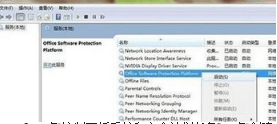
3、 点“控制面板系统和安全计划任务”,点“创建任务”;
4、常规栏名称填为:“Office 2013 task”,勾选“使用最高权限运行”,配置右边下拉菜单选择“Windows 7”;
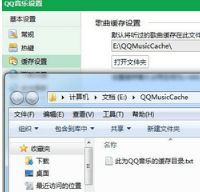
5、切换到触发器,点“新建。。。”,开始任务设置为:“登录时”确定;
6、切换到操作,点“新建。。。”,在程序或脚本下输入下面一行:net start “Office Software Protection Platform”
7、点“确定-》是”,确定,重启电脑;
8、右键管理员方式依次运行“-)卸载.cmd”、“!)安装.cmd”。
以上就是关于系统族教程Win7系统运行office2013闪退的问题,如果以后碰到office2013闪退的问题,直接阅读本教程内容啦解决吧。
推荐:win7 32位系统
解决方法如下:
1、点“控制面板系统和安全管理工具服务”,启动“Office Software Protection Platform(ospphotoshop/ target=_blank class=infotextkey》psvc)”服务;
2、这个设置可能需要每次运行Office程序前都要运行一次,直接看下面就不必每次设置了;
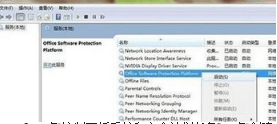
3、 点“控制面板系统和安全计划任务”,点“创建任务”;
4、常规栏名称填为:“Office 2013 task”,勾选“使用最高权限运行”,配置右边下拉菜单选择“Windows 7”;
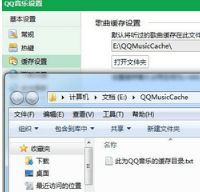
5、切换到触发器,点“新建。。。”,开始任务设置为:“登录时”确定;
6、切换到操作,点“新建。。。”,在程序或脚本下输入下面一行:net start “Office Software Protection Platform”
7、点“确定-》是”,确定,重启电脑;
8、右键管理员方式依次运行“-)卸载.cmd”、“!)安装.cmd”。
以上就是关于系统族教程Win7系统运行office2013闪退的问题,如果以后碰到office2013闪退的问题,直接阅读本教程内容啦解决吧。


















